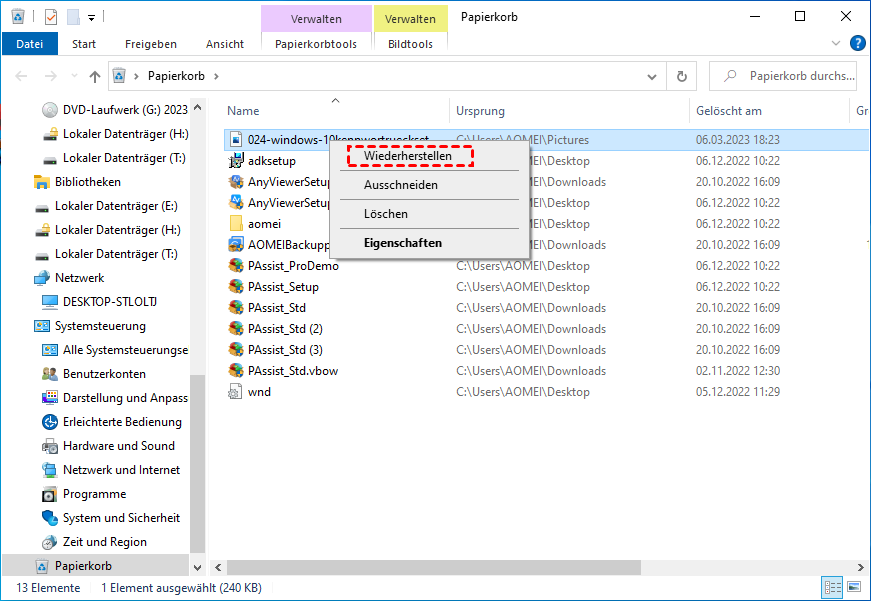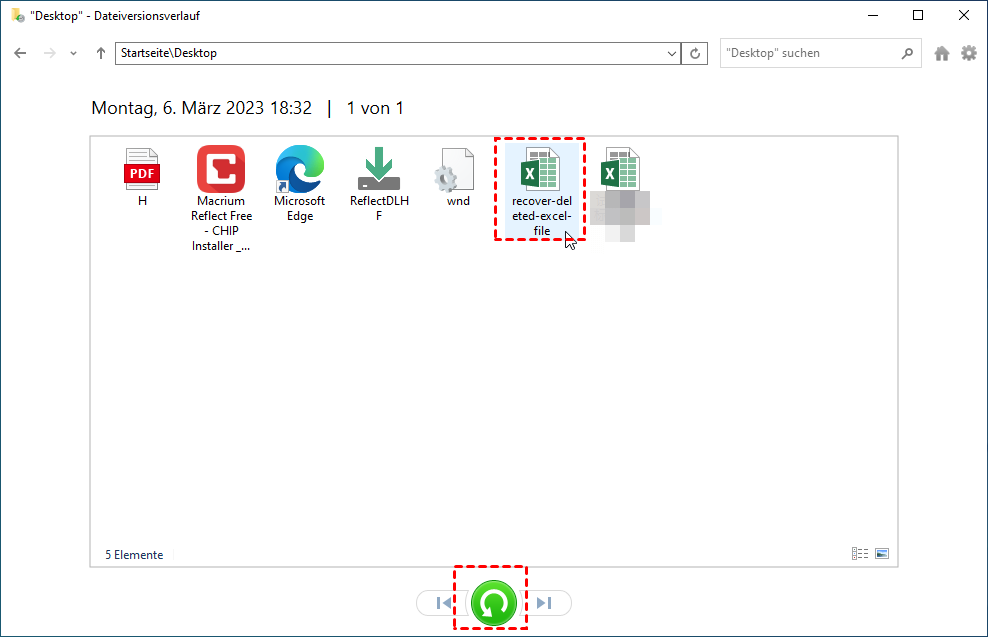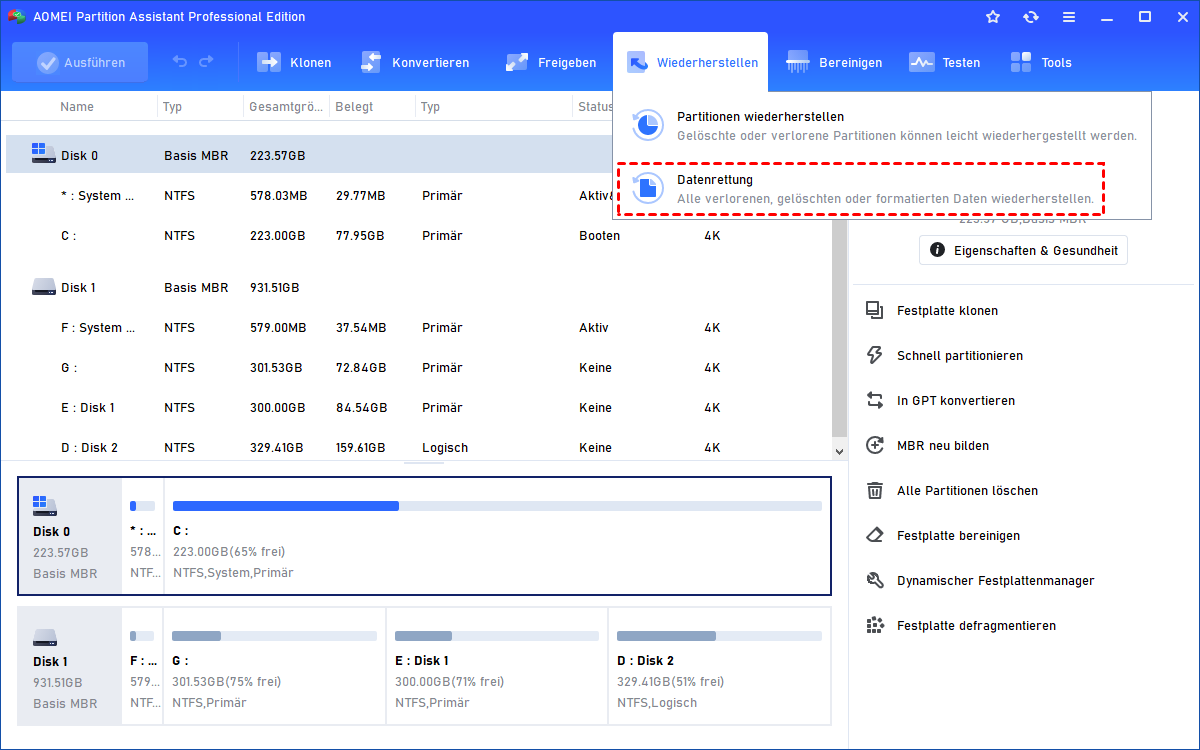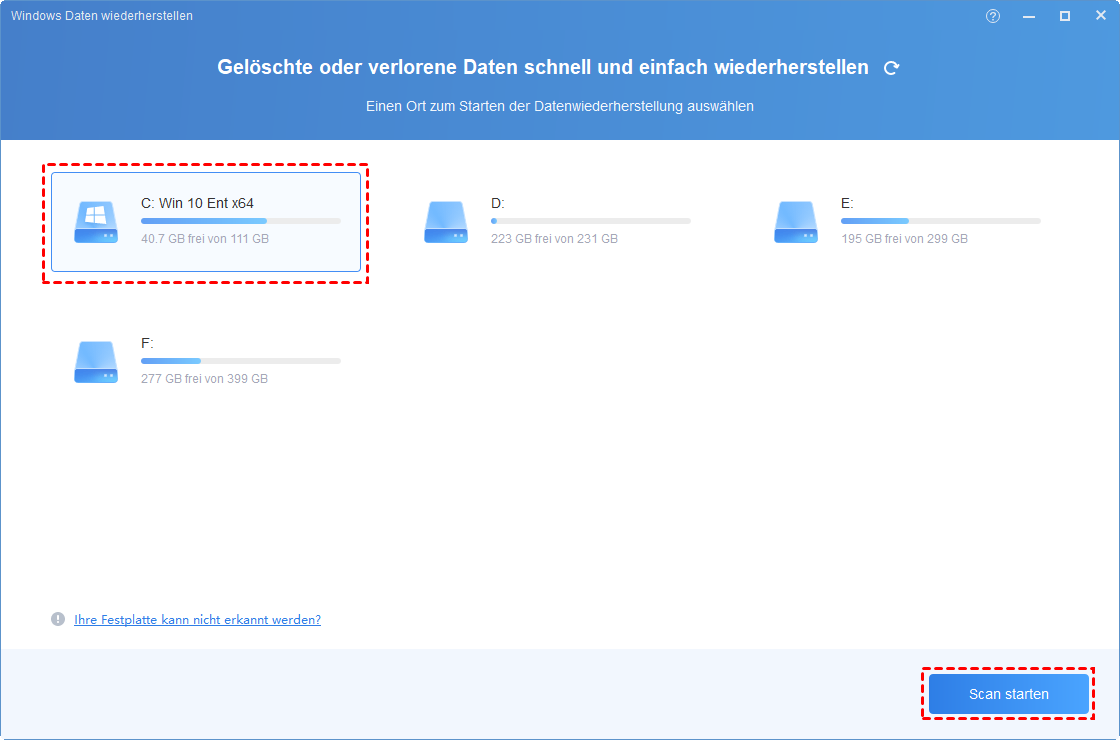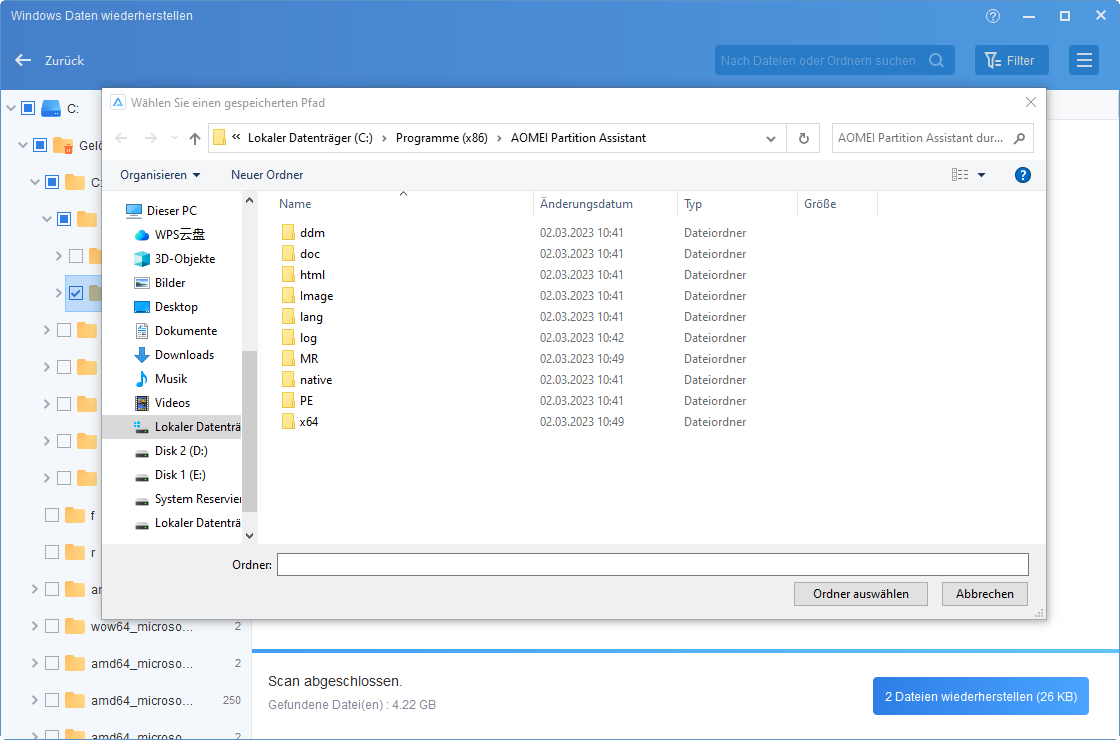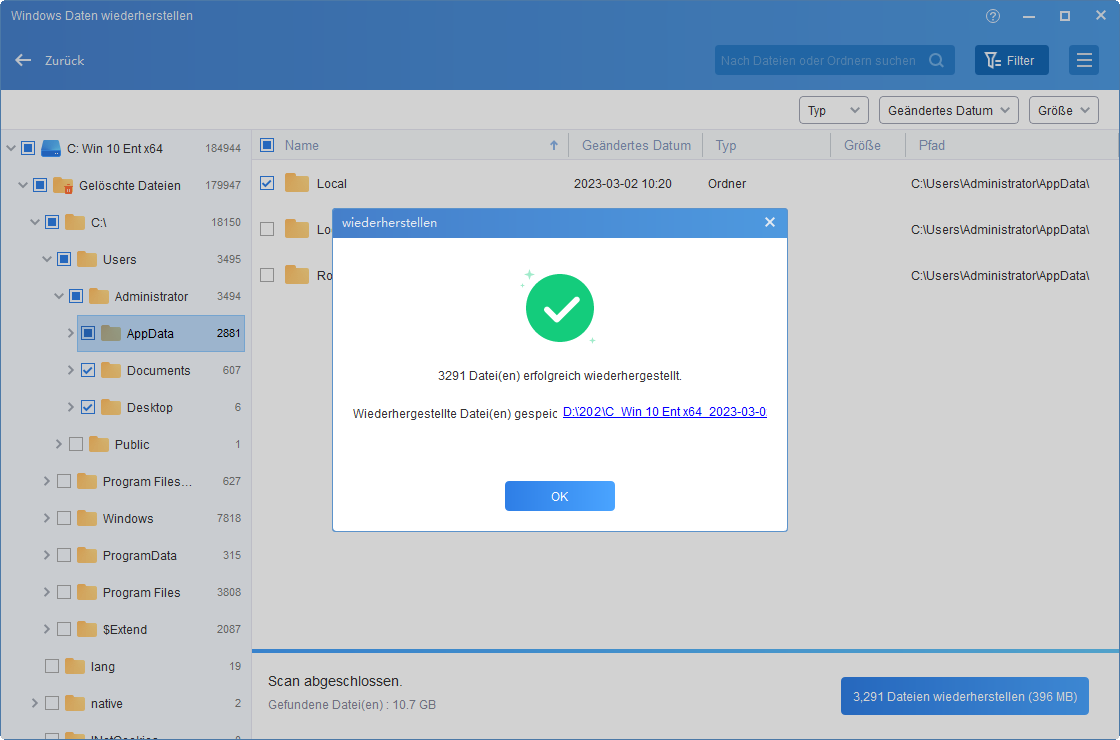Gelöschte Dokumente wiederherstellen [5 Wege]
Haben Sie jemals Ihre Dokumente versehentlich gelöscht und möchten sie am ursprünglichen Speicherort wiederherstellen? In diesem Beitrag zeigen wir Ihnen, wie Sie auf 5 verschiedene Arten gelöschte Dokumente wiederherstellen können.
In der heutigen digitalen Zeit kann versehentliches Löschen wichtiger Dokumente für viele Benutzer ein häufiges und frustrierendes Problem sein. Ob Sie versehentlich einen wichtigen Bericht, ein geschätztes Foto oder eine wesentliche Projektdatei gelöscht haben, das Gefühl, wertvolle Daten zu verlieren, kann belastend sein.
Keine Panik! Mit dem richtigen Ansatz und den richtigen Tools können Sie gelöschte Dokumente oft erfolgreich wiederherstellen. Dieser Artikel führt Sie durch den Prozess der Dokumentenwiederherstellung und bietet schrittweise Lösungen, um Ihre verlorenen Dateien effektiv wiederherzustellen.
Wie kann man gelöschte Dokumente wiederherstellen – 5 Methoden
Um gelöschte Dateien wiederherzustellen, können Sie fünf effektive Methoden verwenden, von denen jede Ihnen dabei helfen kann, dieses Dilemma zu überwinden.
Methode 1. Gelöschte Word-Datei wiederherstellen aus dem Papierkorb
Wenn Sie versehentlich Dateien auf Ihrem Windows-PC löschen, keine Sorge! Sie könnten sich noch im Papierkorb befinden und darauf warten, wiederhergestellt zu werden. So stellen Sie ein gelöschtes Word-Dokument aus dem Papierkorb wieder her.
Schritt 1. Öffnen Sie den Papierkorb, indem Sie doppelt auf das Symbol auf Ihrem Desktop klicken.
Schritt 2. Suchen Sie im Papierkorb nach Ihren irrtümlich gelöschten Dokumenten oder verwenden Sie die Suchfunktion, um sie zu finden.
Schritt 3. Klicken Sie mit der rechten Maustaste auf die Bilder, die Sie wiederherstellen möchten, und wählen Sie die Option „Wiederherstellen".
Methode 2. Gelöschte Word-Dokument wiederherstellen mit Hilfe der Dateiverlaufsfunktion
Falls Sie den Papierkorb geleert haben und keine unmittelbare Sicherung haben, können Sie versuchen, Ihre gelöschten Dateien mithilfe des Dateiverlaufs wiederherzustellen.
Schritt 1. Geben Sie „Stellt Dateien mit dem Dateiversionsverlauf wieder her“ in die Suchleiste ein und klicken Sie auf „Öffnen“, um zum Dateiverlauf zu gelangen.
Schritt 2. Suchen Sie nach den gelöschten Bildern oder den Ordnern, die sie enthalten.
Schritt 3. Klicken Sie auf die grüne Aktualisierungsschaltfläche, um die gelöschten Fotos an ihre ursprünglichen Speicherorte wiederherzustellen.
Methode 3. Verwendung der Eingabeaufforderung zur Dateiwiederherstellung
Falls die vorherigen Methoden nicht funktionieren oder Sie eine alternative Lösung suchen, kann Ihnen die Eingabeaufforderung bei der Wiederherstellung fehlender Dokumente helfen. Beachten Sie jedoch, dass dies keine vollständige Wiederherstellung garantieren kann und Fehler zu Datenverlust führen könnten. So stellen Sie gelöschte Dokumente über die Eingabeaufforderung wieder her.
Schritt 1. Suchen Sie nach der Eingabeaufforderung und führen Sie sie als Administrator aus.
Schritt 2. Geben Sie den Befehl „chkdsk [Laufwerksbuchstabe]./f“ ein und drücken Sie Enter. Bestätigen Sie mit der Eingabe von 'J' und drücken Sie erneut Enter.
Schritt 3. Geben Sie anschließend den Laufwerksbuchstaben ein und drücken Sie Enter. Geben Sie dann „attrib -h -r -s /s /d [Laufwerksbuchstabe]..“ ein, um den Wiederherstellungsprozess für diese Festplatte zu starten.
Methode 4. AOMEI Partition Assistant Professional verwenden, um die gelöschte Dokumente wiederherzustellen
Für einen sicheren und benutzerfreundlichen Prozess zur Wiederherstellung von Dokumenten empfiehlt sich die Verwendung der Software AOMEI Partition Assistant Professional. Dieses leistungsstarke Tool kann verschiedene Dateitypen effektiv wiederherstellen, einschließlich Bilder, Dokumente, Videos und mehr, selbst in Szenarien wie dem Leeren des Papierkorbs oder dem Fehlen von Sicherungen.
Es kann Datenwiederherstellung von formatierten Festplatten, externen Laufwerken und SD-Karten durchführen. Darüber hinaus bietet es klare Anweisungen und praktische Funktionen für eine nahtlose Wiederherstellung auf Windows-Systemen, einschließlich Windows 11/10/8.1/8/7/Vista/XP.
Befolgen Sie diese einfachen Schritte, um ein gelöschtes Dokument wiederherzustellen.
Schritt 1. Öffnen Sie die AOMEI Partition Assistant Professional-Software und klicken Sie in der oberen Symbolleiste der Hauptoberfläche auf „Wiederherstellen“ > „Datenrettung“.
Schritt 2. Die Software startet den Wiederherstellungsprozess.
Schritt 3. Wählen Sie das Laufwerk aus, das die gelöschten Bilder enthält, und klicken Sie auf „Scan starten“.
Schritt 4. Warten Sie geduldig, während die Software nach den gewünschten Fotos sucht. Sie können die Filteroption verwenden, um nach bestimmten Dateitypen zu suchen. Sobald der Scan abgeschlossen ist, wählen Sie die gewünschten Dokumente aus und klicken Sie auf die Schaltfläche „Wiederherstellen“, um den Wiederherstellungsvorgang zu starten. Danach finden Sie die wiederhergestellten Bilder auf Ihrem PC.
Schritt 5. Wählen Sie den Ordner, um die wiederhergestellten Daten zu speichern, und fertig! Die wiederhergestellten Dateien werden angezeigt, wenn das Abschluss-Symbol angezeigt wird.
Methode 5. Gelöschte Dokumente wiederherstellen aus Vorherigen Versionen
Falls Sie einen Systemwiederherstellungspunkt erstellt haben, bevor Sie die Dateien entfernt haben, können Sie „Vorherige Versionen“ verwenden, um gelöschte Word-Dokumente wiederherzustellen.
Schritt 1. Klicken Sie mit der rechten Maustaste auf den Ordner, in dem Sie die Fotos ursprünglich gespeichert haben, bevor sie gelöscht wurden, und wählen Sie „Vorherigeversionen wiederherstellen“.
Schritt 2. Wählen Sie die Version aus, die Sie wiederherstellen möchten, und klicken Sie auf die Schaltfläche „Wiederherstellen“, um Ihre versehentlich gelöschten Bilder wiederherzustellen.
Fazit
Das Verlieren wichtiger Dokumente kann belastend sein, aber mit dem richtigen Wissen und den richtigen Tools können Sie lernen, wie Sie erfolgreich gelöschte Dokumente wiederherstellen können. Beginnen Sie immer damit, den Papierkorb oder den Papierkorb zu überprüfen, und wenn das fehlschlägt, erkunden Sie andere Optionen wie Sicherungen, Wiederherstellungssoftware oder professionelle Datenrettungsdienste.
Denken Sie daran, präventive Maßnahmen zu ergreifen und Ihre Dateien regelmäßig zu sichern, z.B. durch Klonen der Festplatte, um zukünftigen Datenverlust zu vermeiden. Indem Sie diese Schritte befolgen, erhöhen Sie Ihre Chancen, Ihre gelöschten Dokumente wiederherzustellen und den Stress des Datenverlusts zu lindern.